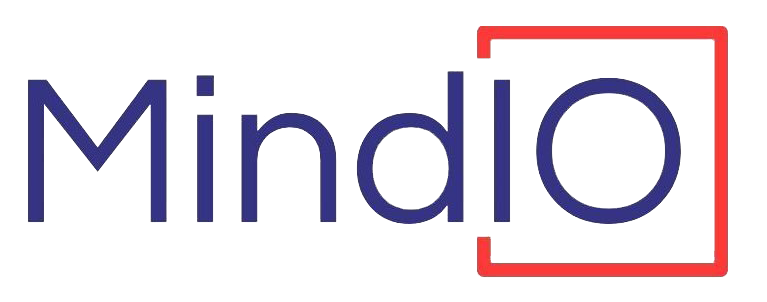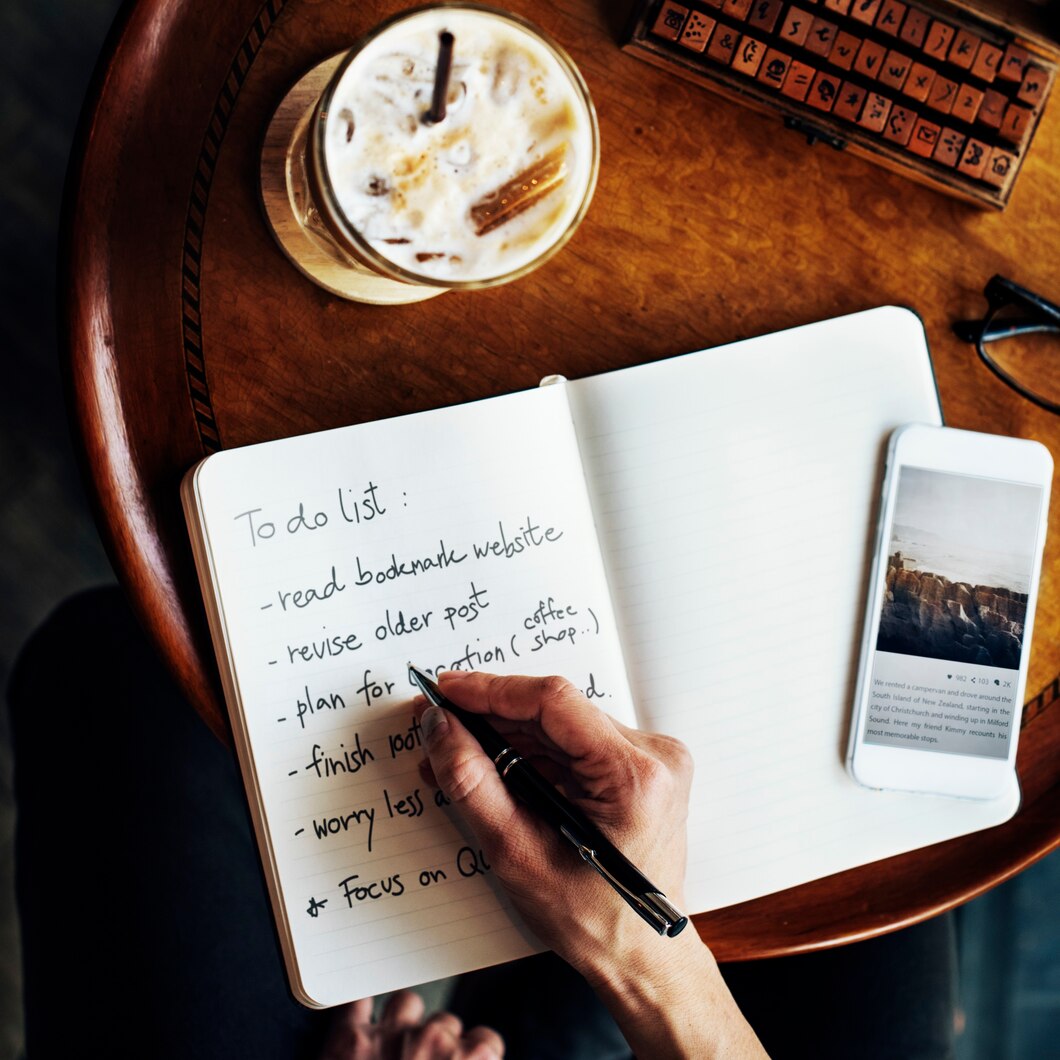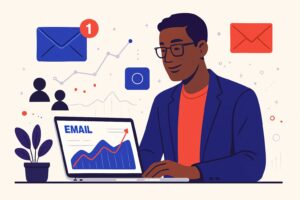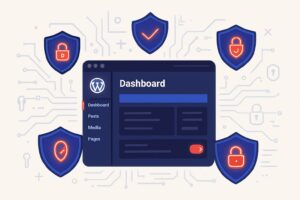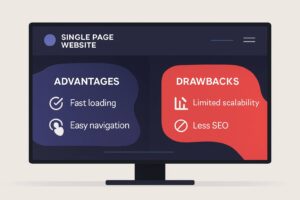بهروزرسانی وردپرس و افزونههای آن، یکی از حیاتیترین وظایف برای هر مدیر وبسایتی است. اعلان «بهروزرسانی در دسترس است» میتواند همزمان هیجانانگیز و نگرانکننده باشد. از یک سو، این بهروزرسانیها شامل وصلههای امنیتی حیاتی، ویژگیهای جدید و بهبود عملکرد هستند و از سوی دیگر، هر بهروزرسانی پتانسیل ایجاد تداخل، خرابی سایت و نمایش خطاهای ناخواسته را دارد. این ترس موجه باعث میشود بسیاری از مدیران سایت، آپدیتها را به تعویق بیندازند و ندانسته وبسایت خود را در معرض خطرات امنیتی جدی قرار دهند. اما راهکار چیست؟ پاسخ در پیروی از یک فرآیند سیستماتیک و امن نهفته است که ریسک را به حداقل و مزایا را به حداکثر میرساند. در این مقاله جامع، ما یک نقشه راه دقیق و قدمبهقدم برای بهروزرسانی امن وردپرس، قالبها و افزونهها ارائه میدهیم تا با اطمینان کامل، وبسایت خود را همیشه امن، سریع و بهروز نگه دارید.
چرا بهروزرسانی وردپرس و افزونهها یک ضرورت است؟
قبل از پرداختن به روشهای آپدیت، درک اهمیت آن ضروری است. به تعویق انداختن بهروزرسانیها صرفاً یک انتخاب بد نیست، بلکه یک ریسک بزرگ امنیتی و عملکردی است.
- امنیت: بر اساس گزارشهای امنیتی، بخش عمدهای از وبسایتهای وردپرسی هکشده، از نسخههای قدیمی هسته، افزونهها یا قالبها استفاده میکردند. هکرها به طور مداوم کدهای منبعباز را برای یافتن آسیبپذیریها اسکن میکنند و توسعهدهندگان با ارائه بهروزرسانیها، این حفرههای امنیتی را ترمیم میکنند.
- عملکرد و سرعت: هر نسخه جدید وردپرس و افزونههای معتبر، اغلب شامل بهینهسازیهایی در کدنویسی است که به افزایش سرعت بارگذاری سایت و کاهش مصرف منابع سرور کمک میکند.
- ویژگیهای جدید: بهروزرسانیها اغلب قابلیتها و امکانات جدیدی را به سایت شما اضافه میکنند که میتواند تجربه کاربری بهتری را برای بازدیدکنندگان و مدیران سایت فراهم کند.
- رفع باگها: هیچ نرمافزاری بینقص نیست. آپدیتها بسیاری از باگها و مشکلات گزارششده در نسخههای قبلی را برطرف میکنند.
- سازگاری: دنیای وب دائماً در حال تغییر است. بهروزرسانیها سازگاری وردپرس شما را با نسخههای جدید PHP، مرورگرها و سایر فناوریهای وب تضمین میکنند.
چکلیست جامع قبل از شروع بهروزرسانی
عجله در فرآیند آپدیت، ریشه اصلی بسیاری از مشکلات است. با دنبال کردن این چکلیست، خود را برای یک بهروزرسانی بیدردسر آماده کنید.
۱. پشتیبانگیری کامل (Full Backup)
این مهمترین و غیرقابلمذاکرهترین قدم است. هرگز، تحت هیچ شرایطی، بدون داشتن یک نسخه پشتیبان کامل و سالم، فرآیند بهروزرسانی را آغاز نکنید. یک بکاپ کامل شامل دو بخش است:
- فایلهای سایت: شامل هسته وردپرس، پوشه
wp-content(که حاوی قالبها، افزونهها و رسانههاست) و سایر فایلهای ریشه (root). - پایگاه داده (Database): شامل تمام پستها، صفحات، نظرات، تنظیمات و دادههای کاربران.
میتوانید از طریق پنل هاستینگ خود (مانند cPanel) یا با استفاده از افزونههای معتبر مانند UpdraftPlus یا Duplicator یک نسخه پشتیبان کامل تهیه کنید. حتماً نسخه پشتیبان را در یک مکان امن خارج از سرور سایت (مانند کامپیوتر شخصی یا فضای ذخیرهسازی ابری) نیز ذخیره کنید.
۲. ایجاد یک محیط استیجینگ (Staging Environment)
حرفهایترین و امنترین راه برای تست بهروزرسانیها، استفاده از یک سایت استیجینگ است. سایت استیجینگ یک کپی دقیق و کاملاً کاربردی از وبسایت زنده شماست که در یک زیردامنه یا محیط مجزا قرار دارد و بازدیدکنندگان به آن دسترسی ندارند. شما میتوانید تمام بهروزرسانیها را ابتدا در این محیط امن انجام دهید، عملکرد سایت را به طور کامل بررسی کنید و پس از اطمینان از عدم وجود مشکل، همان فرآیند را روی سایت اصلی پیادهسازی کنید. بسیاری از شرکتهای هاستینگ معتبر، ابزار ایجاد سایت استیجینگ را با یک کلیک فراهم میکنند. افزونههایی مانند WP Staging نیز میتوانند در این زمینه به شما کمک کنند.
۳. بررسی لاگ تغییرات (Changelog)
قبل از کلیک بر روی دکمه «بهروزرسانی»، زمانی را صرف خواندن لاگ تغییرات افزونه، قالب یا هسته وردپرس کنید. این گزارش به شما میگوید که در نسخه جدید چه تغییراتی اعمال شده است؛ از جمله رفع باگها، بهبودهای امنیتی و ویژگیهای جدید. مهمتر از همه، گاهی اوقات توسعهدهندگان در مورد «تغییرات شکننده» (Breaking Changes) که ممکن است با سایر افزونهها یا نسخه PHP شما تداخل داشته باشد، هشدار میدهند.
فرآیند بهروزرسانی امن وردپرس: قدم به قدم
پس از انجام مراحل آمادهسازی، نوبت به اجرای فرآیند آپدیت میرسد. رعایت ترتیب صحیح در اینجا بسیار مهم است.
قدم اول: بهروزرسانی در سایت استیجینگ
- بهروزرسانی افزونهها (Plugins): فرآیند را با آپدیت کردن افزونهها شروع کنید. آنها را یکییکی یا به صورت گروهی آپدیت کرده و پس از هر آپدیت، بخشهای مختلف سایت را بررسی کنید.
- بهروزرسانی قالب (Theme): پس از اطمینان از عملکرد صحیح افزونهها، قالب فعال و سپس سایر قالبها را بهروزرسانی کنید.
- بهروزرسانی هسته وردپرس (WordPress Core): در نهایت، هسته وردپرس را به آخرین نسخه ارتقا دهید. این ترتیب (افزونه > قالب > هسته) به طور کلی ریسک کمتری دارد، زیرا مشکلات ناسازگاری اغلب از سمت افزونهها و قالبها ناشی میشود.
قدم دوم: تست کامل سایت استیجینگ
پس از اتمام بهروزرسانیها در محیط استیجینگ، باید سایت را به طور کامل تست کنید. یک چکلیست تست تهیه کنید و موارد زیر را بررسی نمایید:
- صفحه اصلی و صفحات داخلی: آیا همه المانها به درستی نمایش داده میشوند؟
- فرمها: فرم تماس، فرم ثبتنام و فرم ورود را تست کنید.
- فرآیندهای کلیدی: اگر سایت فروشگاهی دارید، فرآیند افزودن به سبد خرید، پرداخت و ثبت سفارش را کامل انجام دهید.
- بخش مدیریت (پیشخوان): آیا میتوانید پست جدید ایجاد کنید؟ آیا تنظیمات افزونهها به درستی کار میکنند؟
- کنسول مرورگر: با فشردن کلید F12، کنسول را باز کرده و از عدم وجود خطاهای جاوا اسکریپت (JavaScript errors) مطمئن شوید.
قدم سوم: بهروزرسانی سایت اصلی (Live Site)
پس از اینکه ۱۰۰٪ از عملکرد صحیح سایت استیجینگ مطمئن شدید، زمان انتقال تغییرات به سایت اصلی است.
- فعالسازی حالت تعمیر و نگهداری (Maintenance Mode): قبل از شروع، سایت را در حالت تعمیر قرار دهید تا کاربران با یک صفحه خطا یا سایت ناقص مواجه نشوند. میتوانید از افزونههایی مانند WP Maintenance Mode & Coming Soon استفاده کنید.
- اجرای فرآیند آپدیت: دقیقاً همان فرآیندی که در سایت استیجینگ انجام دادید را روی سایت اصلی تکرار کنید (ابتدا بکاپ، سپس آپدیت افزونهها، قالب و در نهایت هسته وردپرس).
- تست نهایی سایت اصلی: پس از اتمام بهروزرسانیها، یک بار دیگر چکلیست تست خود را به سرعت روی سایت اصلی اجرا کنید.
- غیرفعال کردن حالت تعمیر: پس از اطمینان از عملکرد صحیح همه چیز، حالت تعمیر را غیرفعال کنید و کش سایت را پاک کنید تا تغییرات برای همه کاربران نمایش داده شود.
عیبیابی مشکلات رایج پس از بهروزرسانی
حتی با بهترین برنامهریزی، گاهی ممکن است مشکلاتی پیش بیاید. در ادامه به چند مشکل رایج و راهحل آنها اشاره میکنیم:
- صفحه سفید مرگ (White Screen of Death – WSOD): این خطا معمولاً به دلیل تداخل یک افزونه یا قالب با آپدیت جدید رخ میدهد. برای رفع آن، از طریق FTP یا مدیریت فایل هاست، وارد پوشه
wp-contentشده و نام پوشهpluginsرا تغییر دهید (مثلاً بهplugins_old). اگر سایت بالا آمد، مشکل از یکی از افزونهها بوده است. سپس پوشه را به نام اصلی برگردانده و افزونهها را یکییکی از طریق پیشخوان وردپرس فعال کنید تا افزونه مشکلساز را پیدا کنید. - خطاهای ظاهری سایت: اگر ظاهر سایت به هم ریخته است، اولین قدم پاک کردن تمام کشها است: کش افزونه بهینهسازی (مانند WP Rocket)، کش سرور (Server-side cache)، کش CDN (مانند Cloudflare) و کش مرورگر.
- بازگردانی از بکاپ: اگر قادر به حل مشکل نبودید، نگران نباشید. شما یک نسخه پشتیبان سالم دارید. به سادگی سایت خود را از طریق نسخهای که قبل از آپدیت تهیه کردهاید، بازگردانی کنید.
بهروزرسانی خودکار: شمشیر دولبه
وردپرس قابلیت بهروزرسانی خودکار برای نسخههای فرعی (Minor releases) و وصلههای امنیتی را دارد. این ویژگی برای امنیت بسیار مفید است، اما فعال کردن آن برای بهروزرسانیهای اصلی (Major releases)، افزونهها و قالبها میتواند ریسکآفرین باشد، زیرا ممکن است بدون اطلاع شما، یک آپدیت ناسازگار سایت را از کار بیندازد.توصیه ما: بهروزرسانی خودکار را برای نسخههای امنیتی و فرعی هسته وردپرس فعال نگه دارید، اما برای بهروزرسانیهای اصلی، افزونهها و قالبها، فرآیند دستی و کنترلشدهای که در این مقاله توضیح داده شد را دنبال کنید.
نتیجهگیری
بهروزرسانی وردپرس نباید یک فعالیت استرسزا باشد. با تبدیل آن به یک فرآیند روتین و منظم که بر سه اصل پشتیبانگیری، تست در محیط استیجینگ و اجرای قدمبهقدم استوار است، میتوانید با خیال راحت از مزایای بیشمار آخرین نسخههای نرمافزاری بهرهمند شوید. به یاد داشته باشید که یک وبسایت بهروز، یک وبسایت امن، سریع و قابل اعتماد است که هم موتورهای جستجو و هم کاربران شما از آن استقبال خواهند کرد. با دنبال کردن این راهنما، کنترل کامل فرآیند آپدیت را در دست بگیرید و امنیت و عملکرد وبسایت خود را تضمین کنید.
سوالات متداول (FAQ)
۱. آیا ترتیب بهروزرسانی (افزونه، قالب، هسته) واقعاً مهم است؟بله، این ترتیب توصیه میشود زیرا اکثر مشکلات ناسازگاری از سمت افزونهها و قالبها با نسخه جدید وردپرس ناشی میشود. با آپدیت کردن افزونهها و قالب در ابتدا، شما آنها را برای سازگاری با آخرین نسخه هسته وردپرس آماده میکنید. این رویکرد به شما کمک میکند تا مشکلات را به صورت مجزا شناسایی و رفع کنید.
۲. اگر به سایت استیجینگ دسترسی نداشته باشم چه کنم؟اگر هاست شما قابلیت استیجینگ را ارائه نمیدهد، همچنان میتوانید با ریسک کمتر آپدیت کنید. در این حالت، داشتن یک بکاپ سالم و قابل بازگردانی اهمیت دوچندان پیدا میکند. آپدیتها را در ساعاتی که سایت کمترین ترافیک را دارد انجام دهید. افزونهها را یکییکی آپدیت کرده و بعد از هر آپدیت، عملکرد سایت را به دقت بررسی کنید تا در صورت بروز مشکل، دقیقاً بدانید کدام افزونه مسئول آن بوده است.
۳. بهترین افزونه برای بکاپگیری و استیجینگ چیست؟برای پشتیبانگیری، افزونه UpdraftPlus به دلیل قابلیتهای گسترده، زمانبندی خودکار و امکان ذخیرهسازی در فضاهای ابری مختلف (مانند Google Drive و Dropbox)، یکی از محبوبترین و معتبرترین گزینههاست. برای ایجاد محیط استیجینگ، اگر هاست شما این قابلیت را ندارد، افزونه WP Staging یک راهحل قدرتمند است که به شما اجازه میدهد با چند کلیک یک کپی از سایت خود برای تست ایجاد کنید.
۴. هر چند وقت یکبار باید وردپرس را آپدیت کنیم؟بهترین رویکرد این است که به محض انتشار یک بهروزرسانی، به ویژه اگر یک وصله امنیتی باشد، فرآیند آپدیت را (با رعایت مراحل گفته شده) آغاز کنید. توصیه میشود حداقل هفتهای یکبار پیشخوان وردپرس خود را برای بررسی آپدیتهای موجود چک کنید. به تعویق انداختن آپدیتها، به خصوص آپدیتهای امنیتی، سایت شما را به یک هدف آسان برای هکرها تبدیل میکند.
۵. آیا آپدیت نکردن یک افزونه خاص برای جلوگیری از مشکل، کار درستی است؟این یک راهحل موقتی و پرخطر است. اگر یک افزونه پس از آپدیت باعث ایجاد مشکل میشود، بهترین کار این است که با توسعهدهنده آن تماس بگیرید و مشکل را گزارش دهید یا به دنبال یک افزونه جایگزین معتبر بگردید. استفاده دائمی از یک افزونه قدیمی، یک حفره امنیتی بالقوه در سایت شما ایجاد میکند که میتواند کل امنیت سایت را به خطر بیندازد. هرگز امنیت را فدای یک قابلیت نکنید.